我们在职场工作中,每天都会接触到各类文件,尤其是需要进行格式转换,就拿常见的Word和PPT来说。
当你的手里有一份Word文档,如果需将内容全部转换成PPT,这时候你可能想到就是一段一段复制粘贴。
这样做的话,工作效率会非常慢,今天就来教大家两种方法,可以一键将Word转为PPT,一起来学习吧。

一、Word转为PPT
1.内容分级
首先需要在Word中,将内容进行分级,可以看到每一段前面都有一个标题,我们长按【Ctrl】键,依次选中这些标题,在样式中点击【标题1】,这些标题样式就变大了。
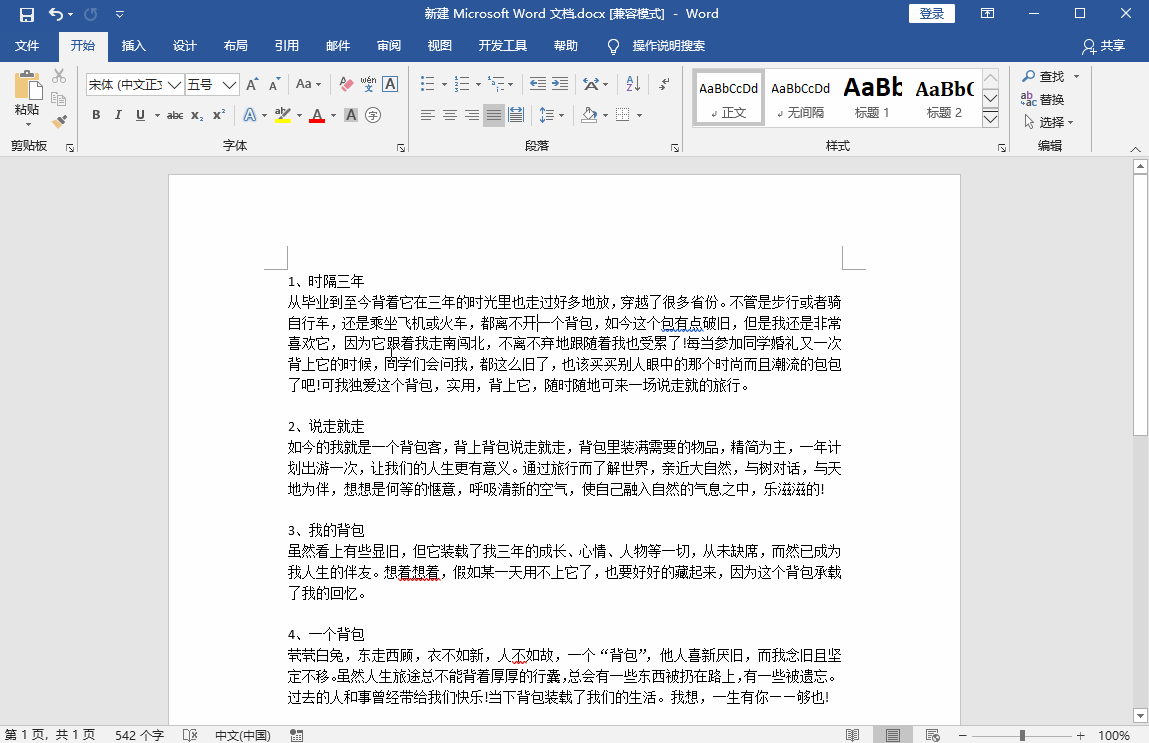
在标题下面还有内容,同样是按住【Ctrl】键不放,依次选中每个标题下面的内容,在样式中点击【标题2】,选中的内容样式也会变大,但要比标题的样式小。
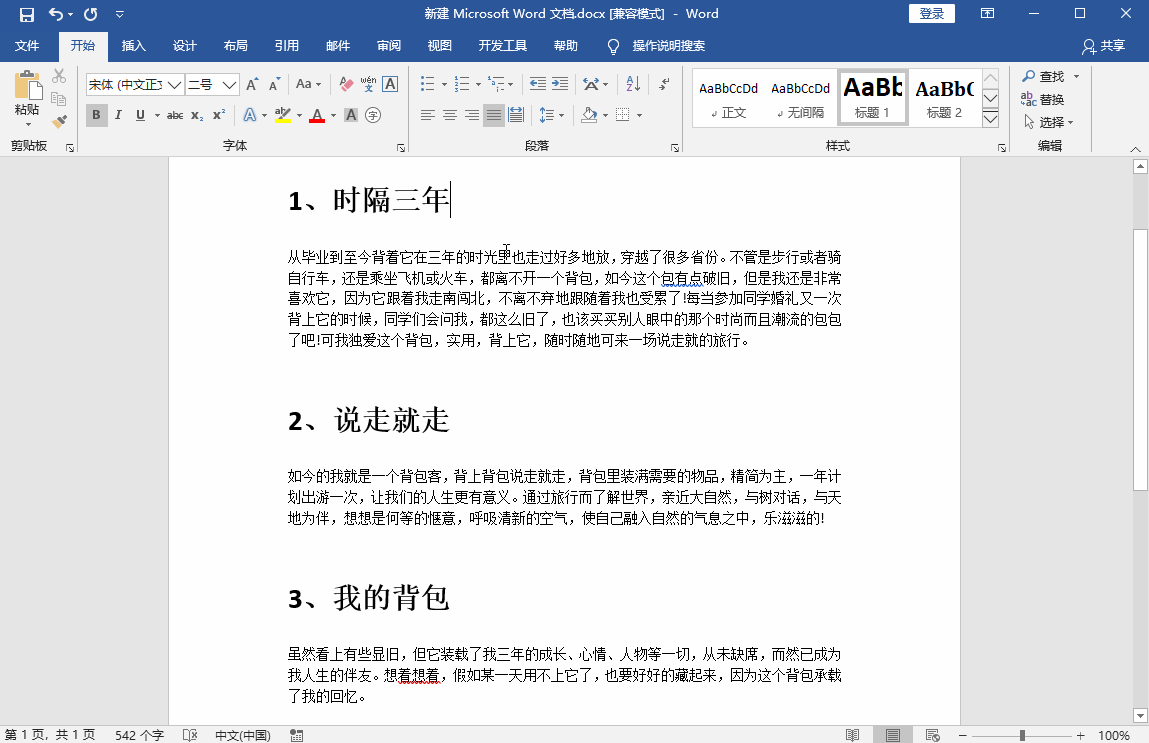
下面我们来预览一下排版好的内容,标题1的作用就是所有PPT页面的开头,你设置了多少个标题1就有多少页PPT;标题2的作用就是跟随标题1在同一页。
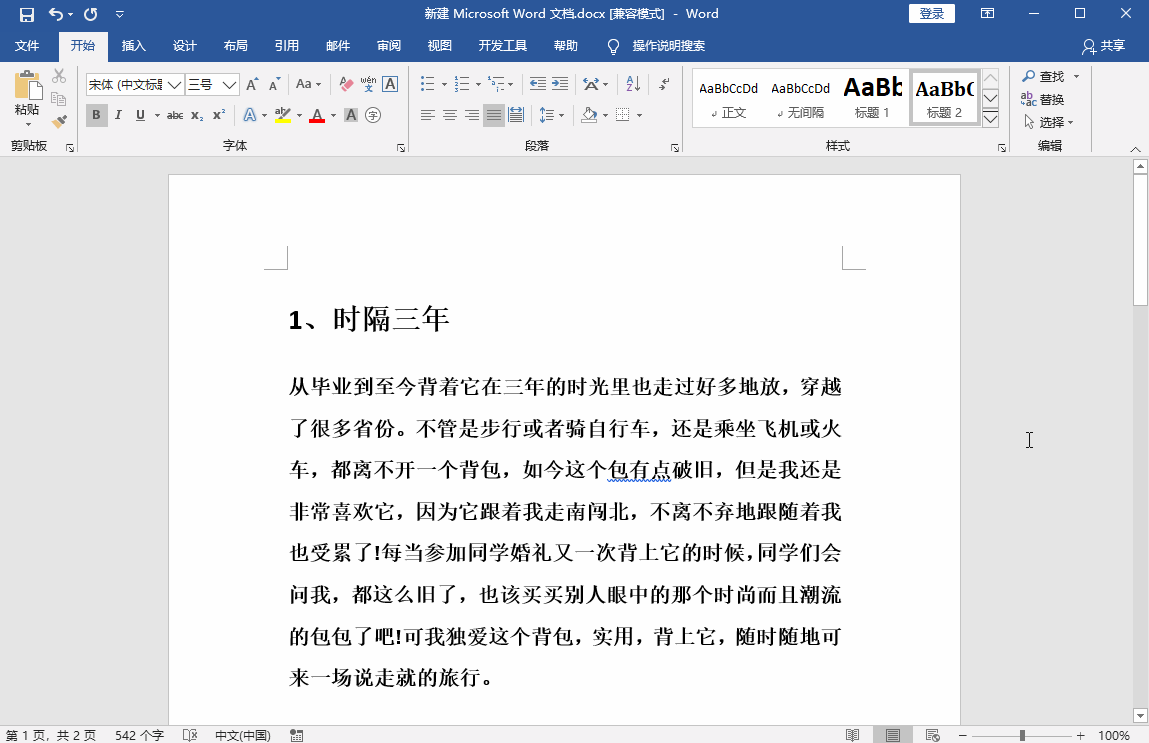
2.一键转换
在Word左上方就有一键转为PPT功能,鼠标直接点击,一秒即可完成转换,可以看到我们之前设置的4个标题,现在变成4页PPT了,而且转为PPT后也是支持编辑的。
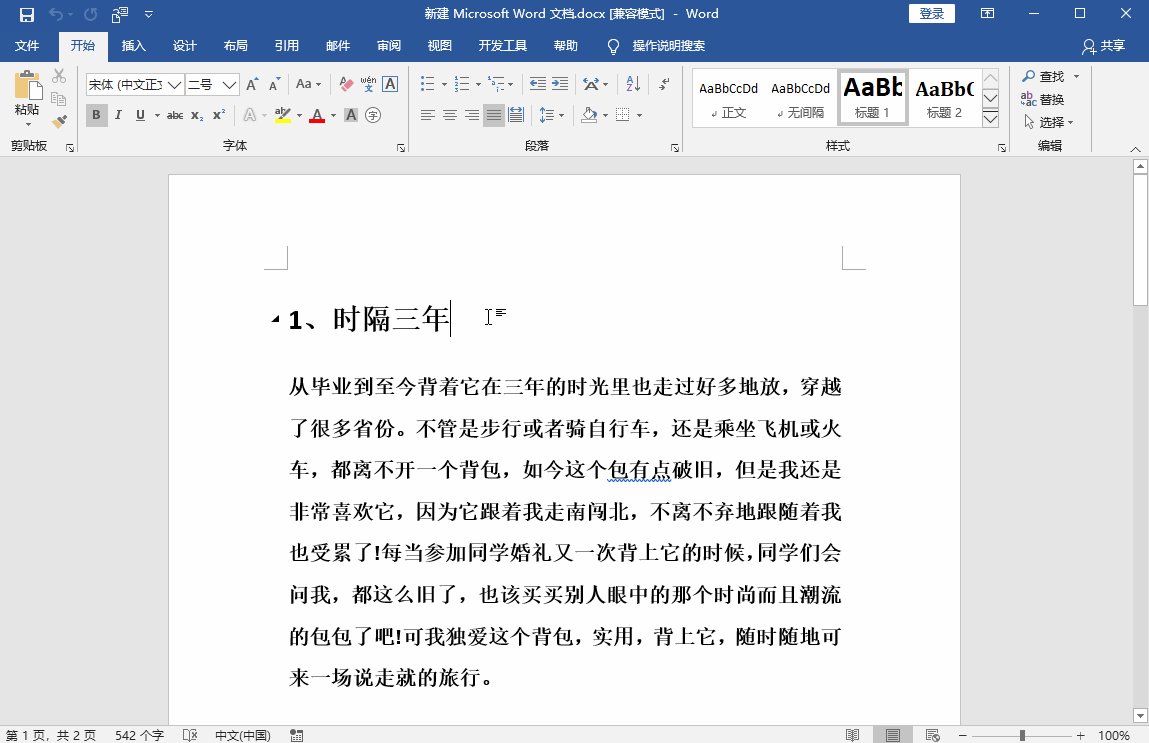
如果你发现Word左上方没有转换功能,需要自己添加一下,点击左上方的倒三角图标,选择【其他命令】,在快速访问工具栏中,点击【不在功能区中的命令】。
接着向下滑动鼠标,找到【发送到Microsoft PowerPoint】,点击添加到右边,再点击【确定】,最后回到Word中就可以看到,左上方就出现转换按钮了。
二、工具批量转换
当我们在办公中,如果有较多的Word文件需要转为PPT,还在Word上转换就太慢了,这时可以使用迅捷PDF转换器,一次性将大量的Word转为PPT。
操作步骤:
1、打开工具,依次点击【PDF转换】-【PDF转换其他】-【文件转PPT】;点击【添加文件】,从电脑中批量选中Word文件,添加到转换器中。
2、最后点击【开始转换】按钮,稍等秒左右,就能全部转换完成,点击【打开文件目录】,转换后的文件从这里可以找到。
Word转为PPT只需一个键,现在大家都学会了吗?
上一篇:PPT还在直接插图片?

 2020-06-29 11:24:47
2020-06-29 11:24:47












